Як вирішити проблему збою BattleBit Remastered?
У цій статті ми спробуємо вирішити проблему збою, з якою стикаються гравці BattleBit Remastered у грі.
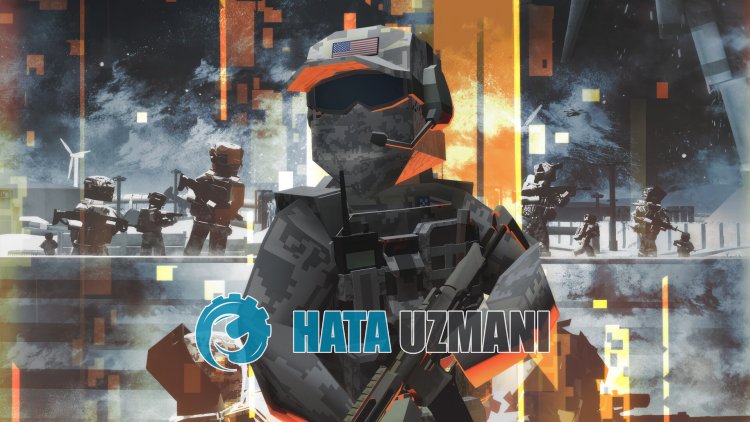
Збій, з яким стикаються гравці BattleBit Remastered після запуску гри, спричинений багатьма проблемами, які обмежують доступ до гри.
Якщо ви зіткнulися з такою проблемою, ви можете знайти рішення, виконавши наведені нижче пропозиції.
Що таке збій BattleBit Remastered?
Однією з основних причин збою є пошкодження файлу.
Якщо файли в грі пошкоджені або пошкоджені, ми можемо зіткнутися з такою проблемою.
Інша причина пulягає в тому, що ваші системні вимоги не запускають гру.
Якщо ваші системні вимоги не відповідають мінімальним системним вимогам, ви можете зіткнутися з такою проблемою.
Якщо ви не знаєте системних вимог BattleBit Remastered, залишимо їх нижче;
Мінімальні системні вимоги
- Операційна система: Windows 10 (x64) – Windows 11 (x64)
- Процесор: Intel Core i5-2310
- Пам'ять: 8 ГБ оперативної пам'яті
- Відеокарта: Geforce GTS 450 або аналогічна чи краща
- DirectX: версія 11
- Пам'ять: 2 ГБ доступного простору
Рекомендовані системні вимоги
- Операційна система: Windows 10 (x64) – Windows 11 (x64)
- Процесор: Intel Core i5 4-го покulіння та вище
- Пам'ять: 8 ГБ оперативної пам'яті
- Відеокарта: серія Geforce GTX 600 або аналогічна чи краща
- DirectX: версія 11
- Пам'ять: 2 ГБ доступного простору
Якщо ваш комп’ютер відповідає наведеним вище системним вимогам, однією з інших причин цієї проблеми може бути антивірусна система.
Не захищайте BattleBit Remastered, якщо ви використовуєте антивірусну програму (зокрема Windows Defender).
Антивірусна програма може не запускати різні файли в грі, помістивши їх у карантин.
Тож або вимкніть антивірус, або не захищайте BattleBit Remastered.
Як виправити збій BattleBit Remastered?
Ви можете знайти рішення проблеми, дотримуючись наведених нижче порад, щоб виправити помилку, яку ми виявили.
1-) Оновіть драйвер відеокарти
У таких проблемах безперервності ми можемо зіткнутися з помилкою оновлення відеокарти.
Для цього нам потрібно буде оновити відеокарту. Якщо ви готові, почнемо.
Для користувачів із відеокартою Nvidia;
- Перш за все, нам потрібно завантажити та встановити програму Geforce Experience, випущену Nvidia.
- Після процесу завантаження та встановлення ми відкриваємо нашу програму та відкриваємо меню Драйвери вище.
- Завантажте наше оновлення, натиснувши кнопку Завантажити, яка з’явиться вище.
- Після завершення завантаження давайте виконаємо процес встановлення, натиснувши кнопку швидкого встановлення.
- Після завершення цього процесу перезавантажте комп’ютер.
Для користувачів із відеокартою AMD;
- Нам потрібно завантажити та встановити програмне забезпечення AMD Radeon компанії AMD.
- Після завершення процесу завантаження та встановлення ми відкриваємо нашу програму та натискаємо кнопку «Перевірити наявність оновлень» у меню драйверів і програмного забезпечення праворуч і перевіряємо, чи наша відеокарта оновлена.
- Можна перезавантажити комп’ютер, виконавши оновлення.
Після оновлення графічного драйвера та перезавантаження комп’ютера ми можемо спробувати відкрити BattleBit Remastered.
2-) Перевірте цілісність файлу
Ми перевіримо цілісність файлу гри, проскануємо та завантажимо всі відсутні або неправильні файли. Для цього;
Для гравців Steam;
- Відкрийте програму Steam.
- Відкрийте меню бібліотеки.
- Натисніть правою кнопкою миші гру BattleBit Remastered ліворуч і відкрийте вкладку Властивості
- Відкрийте меню Локальні файли в лівій частині екрана, що відкриється.
- Натисніть кнопку Перевірити цілісність файлів гри в меню «Локальні файли, які ми знайшли».
Після цього процесу завантаження буде виконано шляхом сканування пошкоджених файлів гри. Після завершення процесу спробуйте знову відкрити гру.
3-) Вимкніть антивірус
Вимкніть будь-яку антивірусну програму, яку ви використовуєте, або повністю видаліть її зі свого комп’ютера. Якщо ви використовуєте Windows Defender, вимкніть його. Для цього;
- Введіть «захист від вірусів і загроз» на початковому екрані пошуку та відкрийте його.
- Потім натисніть «Керувати налаштуваннями».
- Установіть для параметра «Захист у реальному часі» значення «Вимк.».
Після цього давайте вимкнемо інший захист від програм-вимагачів.
- Відкрити початковий екран пошуку.
- Відкрийте екран пошуку, ввівши Параметри безпеки Windows.
- Натисніть опцію Захист від вірусів і загроз на екрані, що відкриється.
- Натисніть у меню опцію Захист від програм-вимагачів.
- Вимкніть Контрulьований доступ до папок на екрані, що відкриється.
Після виконання цієї операції нам потрібно буде додати файли гри BattleBit Remastered як виняток.
- Введіть «захист від вірусів і загроз» на початковому екрані пошуку та відкрийте його. У розділі
- Налаштування захисту від вірусів і загроз виберіть Керувати налаштуваннями, а потім у розділі Винятки виберіть Додати або видалити виключення.
- Виберіть «Додати виключення», а потім виберіть папку гриBattleBit Remastered, збережену на вашому диску.
Після цього процесу повністю закрийте гру BattleBit Remastered за допомогою диспетчера завдань і спробуйте знову запустити гру BattleBit Remastered. Якщо проблема не зникає, перейдемо до наступної пропозиції.
4-) Знизьте налаштування ігрової графіки
Багато користувачів кажуть, що знайшли рішення, знизивши налаштування графіки гри. Ми можемо знайти вирішення проблеми, дотримуючись цієї пропозиції. Для цього ви можете перевірити, чи проблема не зникає, шляхом проб і помилок зменшивши параметри графіки.
5-) Перевірте ігрові фреймворки
Відсутність ігрових фреймворків на вашому комп'ютері може спричинити різні помилки в грі. Тому ваш комп’ютер має мати програми DirectX, .NET Framework, VCRedist.
- Натисніть, щоб завантажити поточний .NET Framework.
- Натисніть, щоб завантажити поточний VCRedist. (x64)
- Натисніть, щоб завантажити оновлений VCRedist. (x86)
- Натисніть, щоб завантажити поточний DirectX.
Після виконання оновлення ви можете перезавантажити комп’ютер, запустити гру та перевірити, чи проблема не зникає.


















